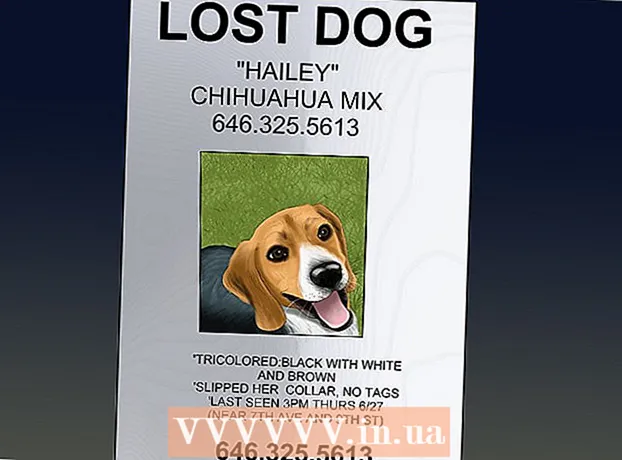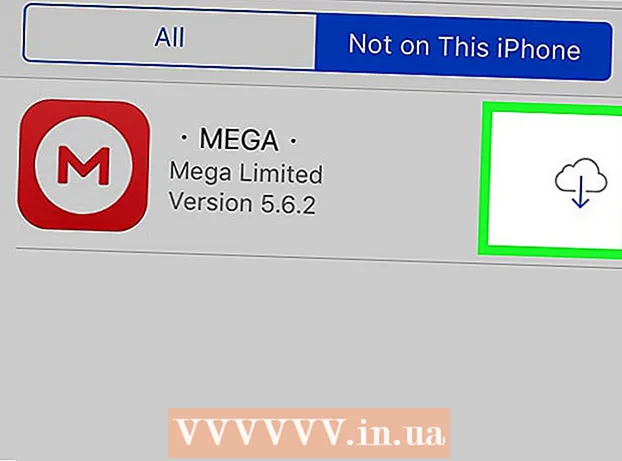Forfatter:
Morris Wright
Opprettelsesdato:
26 April 2021
Oppdater Dato:
26 Juni 2024
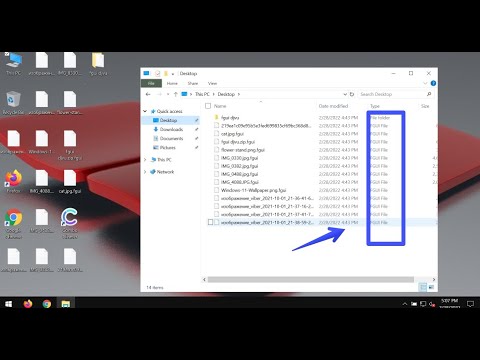
Innhold
- Å trå
- Del 1 av 3: Installere programvaren
- Del 2 av 3: Visning av DjVu-filer
- Del 3 av 3: Opprette og redigere DjVu-filer
DjVu-filformatet (avledet av begrepet "déjà vu") er et alternativt dokumentformat som ligner på PDF. Den komprimerer bilder til en enkelt fil uten å ofre for mye kvalitet. For å se DjVu-filer, må du installere spesiell programvare på datamaskinen din. Heldigvis er denne programvaren gratis.
Å trå
Del 1 av 3: Installere programvaren
 Forstå hva programvaren gjør. DjVu-filer er en type dokument som ligner på PDF. De krever spesiell programvare for å åpne. En måte å åpne disse filene på er å bruke et programtillegg for nettleseren din. Denne plugin-modulen gjør det mulig å åpne DjVu-filer i nettleservinduet. Du kan også bruke en frittstående betrakter som følger med programvaren.
Forstå hva programvaren gjør. DjVu-filer er en type dokument som ligner på PDF. De krever spesiell programvare for å åpne. En måte å åpne disse filene på er å bruke et programtillegg for nettleseren din. Denne plugin-modulen gjør det mulig å åpne DjVu-filer i nettleservinduet. Du kan også bruke en frittstående betrakter som følger med programvaren.  Besøk cuminas.jp/downloads/download/?pid=1 i nettleseren din. Dette er et japansk nettsted, men instruksjonene er på engelsk.
Besøk cuminas.jp/downloads/download/?pid=1 i nettleseren din. Dette er et japansk nettsted, men instruksjonene er på engelsk.  Velg operativsystemet ditt fra rullegardinmenyen øverst på siden. Dette sikrer at du får riktig installasjonsfil for systemet ditt. Klikk her for instruksjoner om å bestemme om du har et 32-biters eller 64-biters operativsystem.
Velg operativsystemet ditt fra rullegardinmenyen øverst på siden. Dette sikrer at du får riktig installasjonsfil for systemet ditt. Klikk her for instruksjoner om å bestemme om du har et 32-biters eller 64-biters operativsystem.  Klikk på 次 へ-knappen under de tre rullegardinmenyene.
Klikk på 次 へ-knappen under de tre rullegardinmenyene. Klikk på knappen 同意 し て ダ ウ ン ロ ー ド for å godta avtalen. Installasjonsfilen blir nå lastet ned.
Klikk på knappen 同意 し て ダ ウ ン ロ ー ド for å godta avtalen. Installasjonsfilen blir nå lastet ned.  Kjør installasjonsfilen og følg instruksjonene for å installere DjVu-programvaren. De fleste brukere kan beholde standardinnstillingene for installasjonen. Ingen adware er installert.
Kjør installasjonsfilen og følg instruksjonene for å installere DjVu-programvaren. De fleste brukere kan beholde standardinnstillingene for installasjonen. Ingen adware er installert.
Del 2 av 3: Visning av DjVu-filer
 Dobbeltklikk på en DjVu-fil. Etter at du har installert programvaren i forrige avsnitt, åpnes DjVu-filer automatisk i leserprogrammet.
Dobbeltklikk på en DjVu-fil. Etter at du har installert programvaren i forrige avsnitt, åpnes DjVu-filer automatisk i leserprogrammet.  Manipulere filen. Leseren fungerer som de fleste dokumentlesere og lar deg flytte til andre sider, zoome inn og ut, skrive ut og mer.
Manipulere filen. Leseren fungerer som de fleste dokumentlesere og lar deg flytte til andre sider, zoome inn og ut, skrive ut og mer. - Du kan ikke redigere DjVu-filer i leseren eller ved hjelp av pluginet. Klikk her for instruksjoner om hvordan du redigerer en DjVu-fil.
 Kopier og lim inn deler av dokumentet. Klikk på "Valg" -menyen og klikk på "Velg region". Nå kan du dra en avkrysningsrute til hvilken som helst del av dokumentet.
Kopier og lim inn deler av dokumentet. Klikk på "Valg" -menyen og klikk på "Velg region". Nå kan du dra en avkrysningsrute til hvilken som helst del av dokumentet. - Kopier valget ved å klikke "Valg" → "Kopier". Du kan også trykke Ctrl+C. (Windows) eller ⌘ Cmd+C. (Mac).
- Lim inn valget i et hvilket som helst annet dokument. Valget limes inn i dokumentet som en PNG-fil.
 Åpne DjVu-filen i en nettleser. Når du installerer programvaren, installerer du også nettlesertillegg for alle nettlesere du bruker (unntatt Google Chrome). Nettleserprogrammet har omtrent samme funksjonalitet som den frittstående visningen.
Åpne DjVu-filen i en nettleser. Når du installerer programvaren, installerer du også nettlesertillegg for alle nettlesere du bruker (unntatt Google Chrome). Nettleserprogrammet har omtrent samme funksjonalitet som den frittstående visningen. - Dra en DjVu-fil til nettleservinduet. Du vil sannsynligvis bli bedt om å la DjVu kjøre programtillegget. Du kan også høyreklikke på DjVu-filen, velge "Åpne med" og deretter velge nettleseren din fra listen over programmer.
Del 3 av 3: Opprette og redigere DjVu-filer
 Last ned DjVu Solo. Dette er et gratis program som gjør det mulig å opprette nye DjVu-filer fra bildefiler på datamaskinen eller fra skanneren.
Last ned DjVu Solo. Dette er et gratis program som gjør det mulig å opprette nye DjVu-filer fra bildefiler på datamaskinen eller fra skanneren. - Du kan laste ned DjVu Solo i delen "Gammel (men nyttig)" på djvu.org/resources/.
 Kjør installasjonsfilen for å installere programmet. De fleste brukere kan beholde standardinnstillingene. Ingen adware er installert.
Kjør installasjonsfilen for å installere programmet. De fleste brukere kan beholde standardinnstillingene. Ingen adware er installert.  Start DjVu Solo. Du finner dette i Start-menyen, eller du kan søke etter "DjVu Solo".
Start DjVu Solo. Du finner dette i Start-menyen, eller du kan søke etter "DjVu Solo".  Legg til den første bildefilen du vil bruke. Du kan dra og slippe den i DjVu Solo-vinduet, eller du kan klikke på Skann-knappen for å skanne et dokument med skanneren.
Legg til den første bildefilen du vil bruke. Du kan dra og slippe den i DjVu Solo-vinduet, eller du kan klikke på Skann-knappen for å skanne et dokument med skanneren.  Legg til et nytt bilde ved å høyreklikke på miniatyrbildet og velge "Sett inn side (r) etter". Endre filtypen i rullegardinmenyen og velg "Alle støttede bildefiler". Du kan legge til flere bilder samtidig hvis du ønsker det.
Legg til et nytt bilde ved å høyreklikke på miniatyrbildet og velge "Sett inn side (r) etter". Endre filtypen i rullegardinmenyen og velg "Alle støttede bildefiler". Du kan legge til flere bilder samtidig hvis du ønsker det.  Omorganiser sidene. Du kan klikke og dra et miniatyrbilde for å omorganisere rekkefølgen på sidene.
Omorganiser sidene. Du kan klikke og dra et miniatyrbilde for å omorganisere rekkefølgen på sidene.  Opprett DjVu-filen. Når du er fornøyd med siderekkefølgen, klikker du på "File" → "Encode as DjVu". Velg "Bundled" med mindre du bruker DjVu-filen til å lage websider.
Opprett DjVu-filen. Når du er fornøyd med siderekkefølgen, klikker du på "File" → "Encode as DjVu". Velg "Bundled" med mindre du bruker DjVu-filen til å lage websider.  Bruk DjVu Solo til å redigere eksisterende DjVu-filer. Du kan bruke DjVu Solo til å åpne DjVu-filer og deretter omorganisere, slette eller legge til sider.
Bruk DjVu Solo til å redigere eksisterende DjVu-filer. Du kan bruke DjVu Solo til å åpne DjVu-filer og deretter omorganisere, slette eller legge til sider. - Åpne DjVu-filen i DjVu Solo.
- Slett en side ved å høyreklikke på miniatyrbildet du vil slette. Velg deretter "Slett".
- Legg til nye sider ved å klikke på et miniatyrbilde og deretter velge "Sett inn side (r) etter" eller "Sett inn side (r) før". Deretter kan du søke på datamaskinen din etter flere bildefiler.
- Omorganiser sidene ved å klikke og dra i miniatyrbildene.